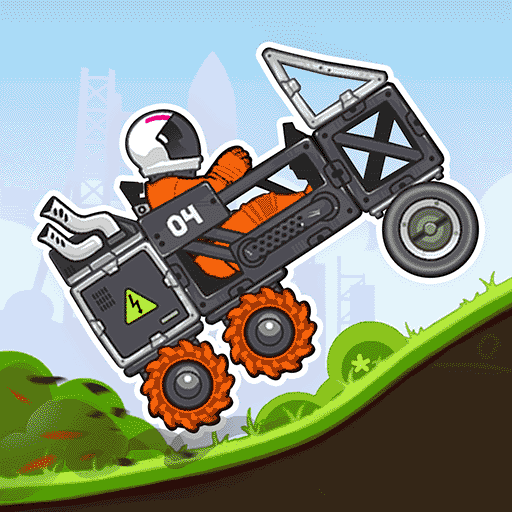Spacedesk Viewer下载
温馨提示:该页面为Windows软件,不支持手机用户安装使用
Spacedesk Viewer简介
Spacedesk Viewer 是一款功能强大的无线显示器扩展软件,它能够帮助用户轻松实现分屏功能,适用于双显示器和多显示屏配置。操作简单需要的用户请速来免费下载。
软件特点
将Windows主计算机连接到辅助计算机或设备。
通过LAN(局域网络)和/或WLAN(无线网络)扩展虚拟显示屏幕。
支持Windows 10、Windows 8.1、Windows 8或Windows 7。
适用于双显示器和多显示屏配置。
使用方法
双击鼠标开启软件。
点击“Next”开始安装。
阅读并同意协议后点击“Next”。
选择软件安装位置后点击“Next”。
选择允许软件浏览服务器防火墙后点击“Next”。这一步不能取消启用,否则无法完成功能。
点击“Install”开始安装。安装过程中可能会出现几次死机,这是正常现象,等待安装完成即可。
安装完成后点击“Finish”,电脑任务栏会出现软件图标,双击即可开启,鼠标右键可进行设置。
打开手机端如果设备在同一网络内,会自动出现IP,点击即可连接;如果没有出现,点击右上方的减号,输入电脑程序内生成的IP地址,点击“Add”即可连接。使用时尽量确保两部设备在同一局域网络内!
之后即可正常使用。
如果想要更改软件的投影内容,可以打开Windows设置,选择“显示”,在其中进行切换,或者使用键盘快捷键,点击“Win+P”键,也可以快速切换。
请确保在使用过程中遵循以上步骤,以便充分利用Spacedesk Viewer的所有功能。